打开截图,一眼望去满屏五颜六色的图标:社交、游戏、工具、银行……**信息密度过高**导致视觉疲劳,找应用像“大海捞针”。
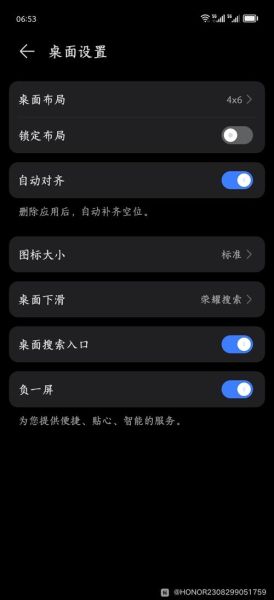
自问:是不是每次装新应用都默认放在最后一屏?
自答:是的,系统不会自动归类,于是图标像野草一样疯长。
把同类应用放进一个文件夹,是最立竿见影的整理术。
长按图标拖动到另一图标上方即可自动生成文件夹,再**重命名文件夹**为两字或三字关键词,减少阅读时间。
截图里出现的“运营商服务”“手机管家”“系统更新”这类系统级应用,**既不能卸载又极少点开**,放在桌面只会占位置。
隐藏后,应用仍在手机内,通过下拉全局搜索即可秒开。
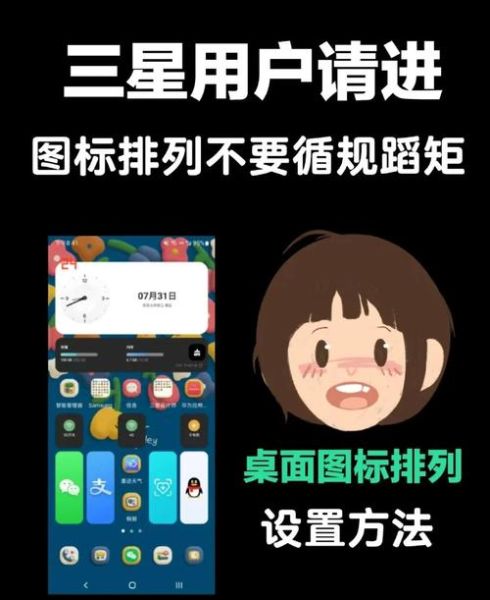
单手操作时,拇指更舒适的区域是**屏幕中下偏右**。
自问:截图里微信、支付宝是不是被放在顶部?
自答:对,每次点它们都要调整握姿,容易手滑。
把最常用的四到六个应用放在 Dock 栏或首屏下方,**减少肌肉记忆成本**。
截图中天气、日历、备忘录各占一个图标位,其实可以合并为一个**多功能小组件**。
小组件不仅节省空间,还能**实时展示关键信息**,无需点开应用。
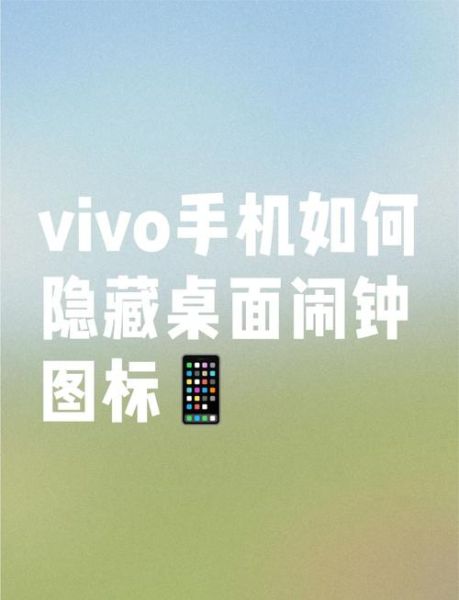
每月固定一天做“应用体检”。
自问:卸载后数据会丢吗?
自答:主流应用如微博、抖音都支持云端同步,重装登录即可恢复。
很多人忽略了下拉搜索框,其实它才是最快的启动器。
养成**关键词搜索**习惯,比翻十页图标更高效。
截图里五颜六色的图标像调色盘,容易分心。
使用第三方启动器如 Nova Launcher,**批量替换图标包**,选择极简线性或纯色风格。
利用快捷指令为每个应用创建**自定义纯色图标**,再隐藏原生图标。
自问:这样会不会影响通知角标?
自答:不会,快捷指令创建的图标同样能显示小红点。
出差、旅行、考试期间,会临时安装一批应用,用完后又懒得删。
在最后一屏建一个“临时”文件夹,**规定两周内必须清理**,避免长期占位。
安卓:设置 → 系统 → 备份 → 打开“桌面布局”
iOS:iCloud → iCloud 云备份 → 打开“主屏幕与 App 排列”
换机时登录同一账号,**桌面瞬间还原**,省去重新整理的麻烦。
进阶玩家可以尝试 Tasker(安卓)或快捷指令(iOS)。
自问:设置复杂吗?
自答:网上已有大量现成脚本,复制粘贴即可使用。
发表评论
暂时没有评论,来抢沙发吧~